Cómo Arreglar que iOS 26 Pantalla se Atenúa en iPhone 17 (Muy Fácil)
 Santiago Hernandez
Santiago Hernandez- Actualizado en 2025-09-17 a ios-26
Apple ha lanzado la versión más reciente de su software para iPhone: iOS 26. Esta trae muchas características y cambios nuevos. Sin embargo, con todas estas nuevas funciones, también surgen algunos problemas molestos que no se habían visto antes.
Uno de esos problemas es el molesto problema de que la pantalla de iOS 26 se atenúa, que las personas han estado enfrentando desde las etapas beta de iOS 26. Algunos reportan que aún no se ha solucionado. Si estás enfrentando este problema tú mismo, este artículo es una lectura obligada. Comencemos analizando qué es este problema en primer lugar.
Parte 1: ¿Qué es el problema de que la pantalla de iOS 26 se atenúa?
Este problema ocurre cuando estás en un lugar brillante, sacas tu iPhone del bolsillo y lo enciendes. Cuando lo haces, el brillo no aumenta como debería normalmente. Por lo tanto, el usuario queda con una pantalla muy tenue en un entorno brillante.
Esto es increíblemente molesto, ya que es muy difícil aumentar manualmente el brillo cuando la pantalla está tenue y no puedes ver nada en ella.
Lo mismo puede ocurrir a la inversa, es decir, cuando entras a un lugar oscuro desde un exterior brillante, tu iPhone puede no reducir su brillo automáticamente. Por lo tanto, puedes recibir una ráfaga de brillo en una habitación oscura.
Parte 2: Cómo hacer que el iPhone ajuste el brillo automáticamente (4 soluciones)
Ahora que sabes cómo ocurre el problema, es hora de analizar algunas posibles soluciones.
Solución 1: Activar/desactivar el brillo automático
Lo primero que debes intentar es desactivar el brillo automático y luego volver a activarlo. Hacer esto recalibrará la función y puede solucionar el problema que estás enfrentando. Aquí te explicamos cómo hacerlo:
- Abre la aplicación Configuración y ve a Accesibilidad > Pantalla y tamaño del texto.
- Desactiva el interruptor para Brillo automático, y luego vuelve a activarlo.
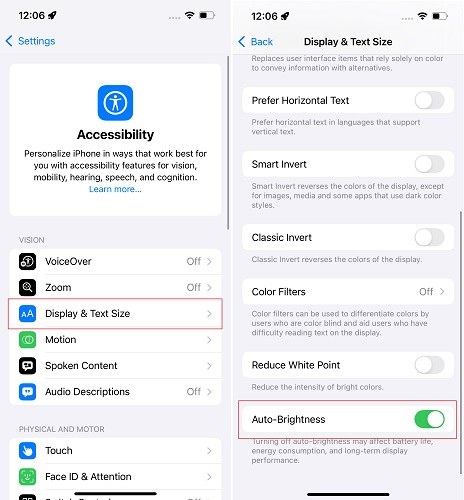
Ahora, tu brillo automático debería funcionar correctamente. Si no es así, prueba las siguientes soluciones.
Lectura relacionada: Cómo desactivar el brillo automático.
Solución 2: Reiniciar forzosamente tu iPhone
Lo siguiente que podrías intentar para solucionar el problema de que la pantalla de iOS 26 se atenúa es reiniciar forzosamente tu iPhone. Reiniciarlo forzosamente eliminará cualquier error o fallo temporal que pueda estar en el sistema. Para realizar un reinicio forzado, sigue los pasos que se indican a continuación.
- Presiona y suelta rápidamente el botón de subir volumen.
- Presiona y suelta rápidamente el botón de bajar volumen.
- Mantén presionado el botón lateral (encendido) hasta que aparezca el logotipo de Apple.
- Suelta el botón lateral una vez que se muestre el logotipo de Apple, y el iPhone se reiniciará.

Solución 3: Activar/desactivar True Tone y Turno Nocturno
Otra cosa que puedes intentar es desactivar Turno Nocturno y True Tone si estás usando estas funciones. Por otro lado, si no estás usando estas funciones, podrías intentar activarlas.
Esto se debe a que estas funciones afectan la calibración de tu pantalla y pueden o no estar causando el problema de brillo de pantalla de iOS 26. Aquí te explicamos cómo alternarlas.
- Abre la aplicación Configuración.
- Ve a Pantalla y brillo.
- Desactiva el interruptor para True Tone si está activado, y viceversa.
- Luego, toca Turno Nocturno y activa un horario para él si está desactivado. Si está activado, desactívalo.
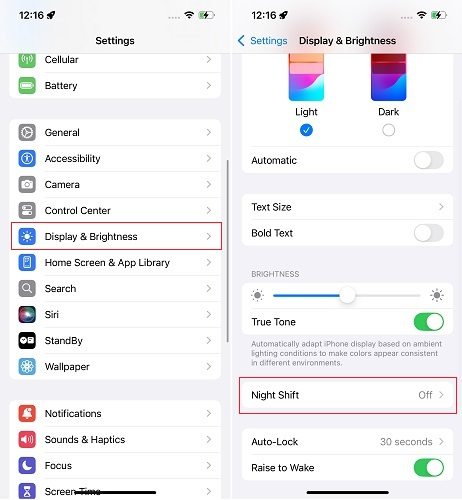
Solución 4: Activar/desactivar la pantalla siempre encendida (iPhone 14 Pro, iPhone 15 Pro, iPhone 16 Pro, iPhone 17 Pro)
Si estás usando un iPhone 14 Pro, 15 Pro, 16 Pro o 17 Pro, también deberías intentar alternar tu pantalla siempre encendida (AOD). Esta función se introdujo en los iPhones Pro con la serie 14, por lo que solo está disponible para los modelos 14 Pro y superiores.
Aquí te explicamos cómo desactivar y volver a activar la pantalla siempre encendida en iOS 26.
- Abre la aplicación Configuración y ve a Pantalla y brillo.
- Toca la opción para Pantalla siempre encendida.
- Activa el interruptor para AOD.
- Si ya está activado, desactívalo y verifica si el brillo automático funciona correctamente ahora.
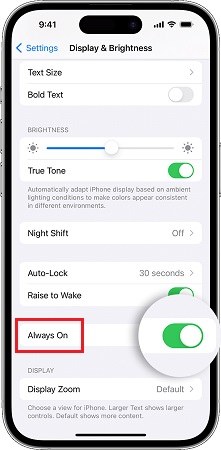
Lectura relacionada: Solucionar que la pantalla siempre encendida del iPhone no funciona.
Solución definitiva para el problema de brillo de pantalla de iOS 26
Si ninguno de los métodos anteriores ha funcionado, lo último que puedes intentar es reparar completamente tu sistema iOS. Para hacerlo, Tenorshare ReiBoot - herramienta de reparación del sistema iOS es tu mejor opción. ReiBoot es una herramienta segura que puede reparar fácilmente tu sistema iOS en minutos. Y, no borra tus datos durante el proceso.
- Repara más de 150 problemas del sistema iOS sin pérdida de datos.
- Entra y sale del modo de recuperación con un solo clic.
- Actualiza o degrada iOS 26 de manera segura sin jailbreak ni iTunes.
- Repara errores comunes de iPhone e iTunes, como 4013 y 1110.
- Compatible con el último iOS 26 y la serie iPhone 17.
Aquí te explicamos cómo puedes usar ReiBoot para reparar tu sistema iOS y deshacerte del problema de brillo automático de iOS 26.
Descarga e instala ReiBoot en tu computadora y ábrelo. Conecta tu iPhone y haz clic en el botón “Iniciar reparación”.

Elige “Reparación estándar”. La reparación estándar no causará ninguna pérdida de datos en el teléfono.

Selecciona “Descargar” para descargar el archivo de instalación de iOS. El proceso de descarga generalmente toma unos 10 minutos, dependiendo de la velocidad de la red. Una vez que se descargue el firmware, haz clic en “Iniciar reparación estándar” y espera.

Espera unos minutos, ¡y listo!

Ahora, tu iPhone se reiniciará y puedes verificar si el brillo automático funciona correctamente ahora. En la mayoría de los casos, funcionará bien. Si no es así, tu mejor opción es simplemente esperar una actualización de Apple. Es probable que sea un problema conocido y que Apple lance una solución pronto. Así que mantente atento.
Guía en video de reparación del sistema iOS con ReiBoot
Conclusión
Algunas personas están enfrentando un nuevo problema de brillo automático en iOS 26. Si eres uno de ellos, intenta activar/desactivar True Tone, Turno Nocturno y AOD. Además, asegúrate de mantener tu iPhone actualizado a la última versión de iOS 26. Reiniciar forzosamente también será útil. Por último, podrías intentar reparar tu sistema iOS usando Tenorshare ReiBoot.




